- El error 0x80070002 generalmente es causado por aplicaciones corruptas o problemas con las actualizaciones de Windows.
- El primer paso es deshabilitar temporalmente su software de seguridad antivirus.
- Elimine los archivos de actualización temporal de la carpeta Distribución de software.
- Detenga el servicio de actualización de Windows siguiendo nuestra guía paso a paso a continuación.
¿Alguna vez recibió un mensaje de error que dice: error 0x80070002 Bueno, esto es vergonzoso, no podemos encontrar la aplicación en su computadora? ¡Veamos rápidamente por qué ocurre este error y cómo solucionarlo ahora!
El error 0x80070002 generalmente es causado por:
- Aplicaciones corruptas
- Problemas con las actualizaciones de Windows: faltan algunos archivos a pesar de que la actualización se descargó y extrajo correctamente. Es posible que observe una X roja junto a la actualización fallida de Windows.
¿Cómo puedo reparar el error de actualización de Windows 0x80070002?
- Detener el servicio de actualización de Windows
- Eliminar archivos de actualización temporales en la carpeta de distribución de software
- Reinicie el servicio de actualización de Windows
- Comprobar qué actualizaciones están instaladas
- Use DISM o la herramienta de preparación para la actualización del sistema
- Ejecute la aplicación Bombero
- Realizar un arranque limpio
- Desactive temporalmente su software de seguridad antivirus
- Deshabilitar conexión proxy
- Iniciar sesión con cuenta local
- Ejecute SFC (Comprobador de archivos de sistema) Scanorte
1. Detener el servicio de actualización de Windows
Para hacer esto, necesita privilegios de administrador. Si ya tiene esto, inicie sesión y luego haga lo siguiente:
- Haga clic derecho en Inicio
- Seleccionar panel de control
- Escriba Herramientas administrativas en el cuadro de búsqueda del cuadro Panel de control
- Haga clic en Servicios
- Inserte la contraseña o otorgue permisos si se le solicita que lo haga
- Haga clic en el encabezado de la columna Nombre
- Ordenar nombres en orden inverso
- Encuentra el servicio de actualización de Windows
- Haz clic derecho sobre él
- Haga clic en Detener
![Error 0x80070002: error de actualización de Windows [Fixed] actualizacion de Windows](https://auto-surf.ro/wp-content/uploads/Eroare-0x80070002-eroare-Windows-Update-Fixed.png)
2. Elimine los archivos de actualización temporales en la carpeta de distribución de software
- Abrir Explorador de archivos
- Abra la unidad C donde está instalado Windows
- Haga clic en la carpeta de Windows
- Abra la carpeta de distribución de software
- Haga clic en la carpeta DataStore para abrirla
- Eliminar todo en la carpeta DataStore
- Inserte la contraseña o otorgue permisos si se le solicita que lo haga
- Haga clic en Atrás
- En la carpeta Distribución de software, haga clic en Descargar carpeta para abrirla y luego elimine todo su contenido
- Inserte la contraseña o otorgue permisos si se le solicita que lo haga
3. Reinicie el servicio de actualización de Windows
Este paso también requiere privilegios de administrador, así que inicie sesión si los tiene y luego haga lo siguiente:
- Haga clic derecho en Inicio
- Seleccionar panel de control
- Escriba Herramientas administrativas en el cuadro de búsqueda del cuadro Panel de control
- Haga clic en Servicios
- Inserte la contraseña o otorgue permisos si se le solicita que lo haga
- Haga clic en el encabezado de la columna Nombre
- Ordenar nombres en orden inverso
- Encuentra el servicio de actualización de Windows
- Haz clic derecho sobre él
- Haga clic en Inicio
- Cerrar la ventana Servicios y la ventana Herramientas administrativas
4. Comprueba las actualizaciones instaladas en el ordenador
Cuando elimina archivos de actualización temporales, ayuda a resolver el problema del error 0x80070002 pero también elimina el historial en Windows Update.
Sin embargo, aún puede ver las actualizaciones instaladas en su computadora.
Así es como se hace esto:
- Haga clic derecho en Inicio
- Seleccionar panel de control
- Haga clic en Programas
- En Programas y características, haga clic en Ver actualizaciones instaladas
5. Use DISM o la herramienta de preparación de actualización del sistema
Si el problema del error 0x80070002 persiste incluso después de realizar los pasos 1 a 4 anteriores, use la herramienta DISM o la herramienta Administración y mantenimiento de imágenes de implementación.
También puede utilizar la herramienta Preparación para la actualización del sistema para corregir los errores de corrupción de Windows Update.
Ahora, si las soluciones rápidas enumeradas anteriormente no solucionaron el problema, continúe con los siguientes métodos.
6. Ejecute el solucionador de problemas de la aplicación
- Botón derecho del ratón Comienzo
- Seleccione Panel de control
- Ve a la esquina superior derecha y cambia Vista por opción a Iconos grandes
- Hacer clic Solución de problemas
- Haga clic en Ver todo opción en el panel izquierdo
- Seleccionar aplicaciones de la tienda de Windows
![Error 0x80070002: error de actualización de Windows [Fixed] corregir el error 0x80070002](https://auto-surf.ro/wp-content/uploads/1638387248_724_Eroare-0x80070002-eroare-Windows-Update-Fixed.jpg)
- Siga las instrucciones para ejecutar el solucionador de problemas de la aplicación
7. Realiza un arranque limpio
Realizar un inicio limpio para su computadora reduce los conflictos relacionados con el software que pueden provocar las causas fundamentales del problema de carga lenta del juego.
Consejo de experto: Algunos problemas de la PC son difíciles de abordar, especialmente cuando se trata de repositorios dañados o archivos de Windows faltantes. Si tiene problemas para corregir un error, es posible que su sistema esté parcialmente dañado. Recomendamos instalar Restoro, una herramienta que escaneará su máquina e identificará cuál es la falla.
Haga clic aquí para descargar y comenzar a reparar.
Estos conflictos pueden ser causados por aplicaciones y servicios que se inician y ejecutan en segundo plano cada vez que inicia Windows normalmente.
Cómo realizar un arranque limpio
Para realizar con éxito un inicio limpio en Windows 10, debe iniciar sesión como administrador y luego seguir estos pasos:
- Ir al cuadro de búsqueda
- Escribe msconfig
- Seleccione Configuración del sistema
- Encontrar Servicios pestaña
- Seleccione Esconder todos los servicios de Microsoft caja
- Hacer clic Desactivar todo
![Error 0x80070002: error de actualización de Windows [Fixed] deshabilitar los servicios de Microsoft corregir el error 0x80070002](https://auto-surf.ro/wp-content/uploads/1638387248_619_Eroare-0x80070002-eroare-Windows-Update-Fixed.jpg)
- Ir Puesta en marcha pestaña
- Hacer clic Abrir Administrador de tareas
- Cierre el administrador de tareas y luego haga clic en OK
- Reinicie su computadora
Tendrá un entorno de arranque limpio después de seguir cuidadosamente todos estos pasos, después de lo cual puede intentar verificar si el error 0x80070002 todavía está allí.
8. Desactive temporalmente su software de seguridad antivirus
Puede desinstalar software de terceros en sus computadoras, como limpiador de computadora o antivirus.
Nota: para el antivirus, desactívelo temporalmente porque lo necesita para evitar que su computadora sufra amenazas de seguridad. Inmediatamente después de que haya terminado de corregir el error 0x80070002, vuelva a habilitar su antivirus.
9. Desactivar conexión proxy
En caso de que use conexiones proxy, aquí le mostramos cómo deshabilitar una:
- Lanzamiento explorador de Internet
- Vaya a la esquina superior derecha y haga clic en Gearbox
- Hacer clic Instrumentos
- Hacer clic opciones de Internet
- Hacer clic Conexiones
- Hacer clic Configuración de LAN luego desmarque o anule la selección de Utilice un servidor proxy para su LAN caja
- Hacer clic OK/Imprenta Ingresar
10. Iniciar sesión con cuenta local
- Haga clic en Inicio
- Seleccione Configuración
- Haga clic en Cuentas
- Haga clic en Iniciar sesión con cuenta local en su lugar
- Siga las instrucciones del asistente
- Ingresar de nuevo
- Intenta usar la tienda para descargar una aplicación
Espero que esto funcione para corregir el error 0x80070002 en su computadora, ya que la mayoría de los usuarios dicen que esto les solucionó el problema.
11. Ejecute la exploración SFC (Comprobador de archivos de sistema)
El escaneo SFC ayudará cuando el problema sea causado por un archivo .dll dañado.
Aquí se explica cómo solucionarlo:
- imprenta ventanas + X llaves al mismo tiempo
- Hacer clic Símbolo del sistema (administrador) para abrir un símbolo del sistema
- Si se le solicitan permisos, haga clic en sí
- En símbolo del sistemaescribe sfc/escanear ahora
![Error 0x80070002: error de actualización de Windows [Fixed] escanear sfc](https://auto-surf.ro/wp-content/uploads/1638142085_64_Cum-sa-remediati-un-cos-de-reciclare-corupt-in-Windows.jpg)
- imprenta Ingresar
Esperamos que los cinco pasos rápidos o las otras seis soluciones le hayan funcionado para corregir el error 0x80070002 en su computadora. Infórmenos en la sección para comentarios.

![Error 0x80070002: error de actualización de Windows [Fixed] Error 0x80070002: error de actualización de Windows [Fixed]](https://auto-surf.ro/wp-content/uploads/1644658753_512_Error-0x80070002-error-de-actualizacion-de-Windows-Fixed.jpg?v=1644658755)
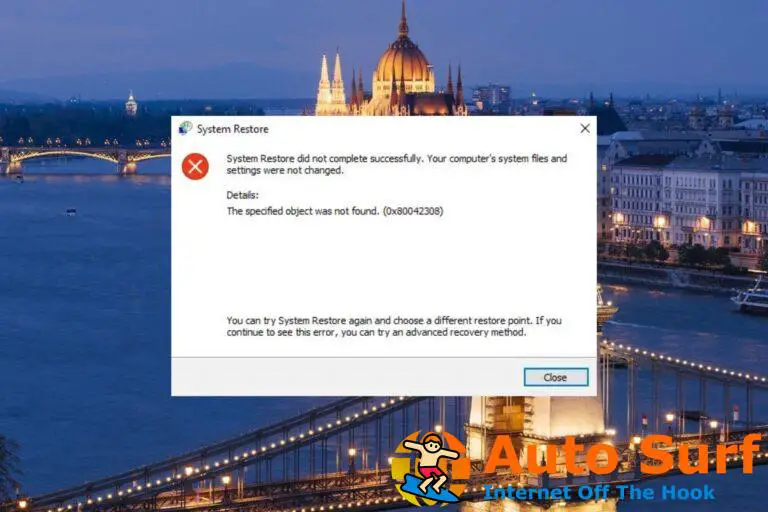
![Reinicie y seleccione el dispositivo de arranque adecuado [Error Fixed] Reinicie y seleccione el dispositivo de arranque adecuado [Error Fixed]](https://auto-surf.ro/wp-content/uploads/1644611535_147_Reinicie-y-seleccione-el-dispositivo-de-arranque-adecuado-Error-Fixed-768x512.jpg?v=1644611538)


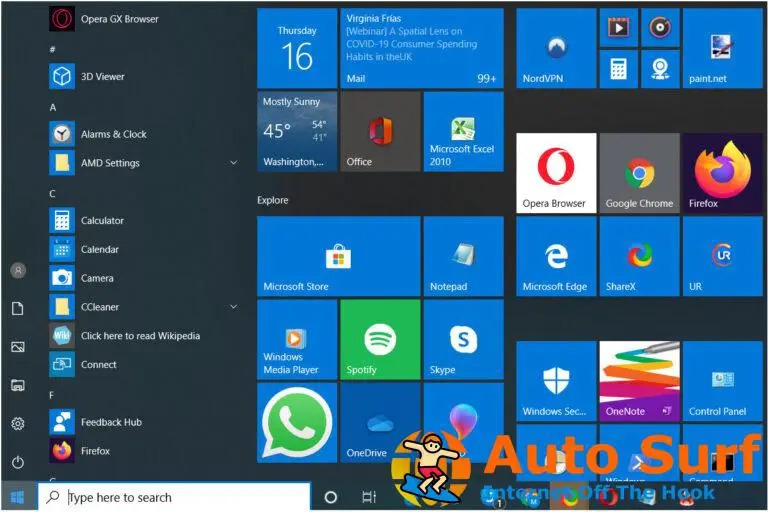
![El mouse inalámbrico no funciona en la PC [Quick Fix] El mouse inalámbrico no funciona en la PC [Quick Fix]](https://auto-surf.ro/wp-content/uploads/1644921966_96_El-mouse-inalambrico-no-funciona-en-la-PC-Quick-Fix-768x512.jpg?v=1644921968)